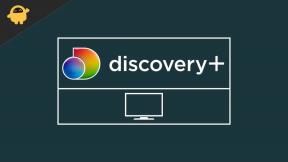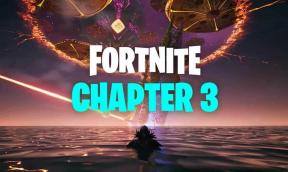סמסונג גלקסי F41 לא יתחבר לרשת ה- Wi-Fi: כיצד לתקן?
Miscellanea / / August 04, 2021
פרסומות
ל- Samsung Galaxy F41 שהושק לאחרונה יש בעיות עם ה- Wi-Fi. לפעמים יש לו בעיות בחיבור לרשת Wi-Fi. כעת הבעיה יכולה להיות בנתב או ברשת עצמה. אבל אם אתה יכול לחבר את המכשירים האחרים שלך לרשת ה- Wi-Fi, אז הבעיה היא בהחלט בטלפון עצמו.
כעת הסיבה האפשרית ביותר מאחורי נושא קישוריות זה היא תקלה בתוכנה. אבל תקלות תוכנה ניתנות לתיקון די בקלות. וכאן במאמר זה ננסה את כל התיקונים הבסיסיים העלולים לפתור את התקלה. אך אם מדובר בבעיית חומרה, יהיה עליכם להחליף את הרשת או הנתב. ייתכן אפילו שתצטרך לבקר ב- Samsung Care אם הפגם בחומרה נמצא בטלפון עצמו. אז ללא התייחסות נוספת, בואו ניכנס לזה.

תוכן העמוד
-
1 כיצד לתקן את Samsung Galaxy F41 לא יתחבר לרשת Wi-Fi?
- 1.1 הפעלה מחדש של הנתב:
- 1.2 הפעלה מחדש של הטלפון:
- 1.3 אפס את הגדרות הרשת:
- 1.4 איפוס נתוני המפעל:
כיצד לתקן את Samsung Galaxy F41 לא יתחבר לרשת Wi-Fi?
לפני שתמשיך עם התיקונים לטלפון, ראשית, עליך לאפס את הנתב שלך. במקרה והבעיה בנתב, אף אחד מתיקוני הטלפון לא יעבוד. אז ראשית ננסה את פתרון הנתב ואז נעבור לתיקונים לתקלה בתוכנה בטלפון.
פרסומות
הפעלה מחדש של הנתב:
רענון מכשיר הרשת נפטר מרוב הבעיות שלו. אז נסו אם אתם מתקשים להתחבר לרשת זו.
- נתק את כבל החשמל של הנתב משקע החשמל הראשי והמתן מספר דקות.
- לאחר מכן חבר מחדש את הנתב לחשמל הראשי ולחץ על כפתור ההפעלה כדי להפעיל אותו שוב.
לאחר שהנתב פועל שוב, נסה להתחבר אליו באמצעות הטלפון שלך. אם אתה יכול לעשות את זה, זה היה בעיה בנתב שעכשיו נוקה. עם זאת, אם עדיין אינך מצליח לחבר את הטלפון שלך, עבור אל הפתרונות המוזכרים להלן.
הפעלה מחדש של הטלפון:
בדיוק כמו הנתב, גם הפעלה מחדש בטלפון יכולה להיפטר מכמה בעיות. אז אם ההפעלה מחדש של הנתב לא עובדת, נסה להפעיל מחדש את הטלפון.
- לחץ והחזק את מקש ההפעלה ואת לחצן הפחתת עוצמת הקול למשך כ -10 שניות
- המתן עד שתראה את מסך הלוגו של סמסונג מופיע בטלפון שלך. כשרואים את מסך הלוגו, הרפו משני הכפתורים.
- המתן עד שהמכשיר יאתחל לחלוטין ואז נסה להתחבר לרשת ה- Wi-Fi שוב.
אם אתה עדיין לא מצליח להתחבר לרשת ה- Wi-Fi, ואז לעבור לפיתרון הפוטנציאלי הבא.
אפס את הגדרות הרשת:
אם הפעלה מחדש פשוטה לא עשתה לך טוב, ואז לעבור לאיפוס הרשת. זוהי אפשרות הזמינה בהגדרות המאפשרת למשתמשים לאפס כל שירות או הגדרה הקשורים לרשת הטלפון, כולל Bluetooth ו- Wi-Fi.
פרסומות
- נווט אל הגדרות> ניהול כללי> אפס.
- בתפריט האיפוס תמצא את האפשרות "אפס את הגדרות הרשת". הקש עליו.
- לאחר מכן הקש על אפס הגדרות ואז לבסוף הקש על איפוס.
- המתן עד לסיום האיפוס ואז נסה להתחבר לרשת ה- Wi-Fi שוב.
אם אתה עדיין נתקל בקשיים להתחבר לרשת ה- Wi-Fi, נסה את הפיתרון האחרון.
איפוס נתוני המפעל:
נתוני המפעל מאפסים את הדבר האחרון שעליך לנסות אם יש לך חוסר עקביות בתוכנה בטלפון שלך. איפוס נתוני היצרן מוחק את כל מה שבטלפון שלך, כולל אנשי קשר, הודעות ואפילו יומני שיחות. זה כמו לקנות טלפון חדש מחדש. אז לפני שתמשיך עם התיקון הזה, נסה גם את התיקונים האחרים. אבל אם אף אחד מהם לא הצליח לפתור את בעיית קישוריות ה- Wi-Fi, אז ללכת רק לפיתרון זה.
- נווט אל הגדרות> ניהול כללי> אפס.
- בתפריט האיפוס תמצא את האפשרות "איפוס נתוני מפעל". הקש עליו.
- לאחר מכן הקש על אפס ולאחר מכן הקש על מחק הכל.
- עכשיו, המתן עד לסיום האיפוס למפעל ואז נסה להפעיל את ה- Wi-Fi בטלפון שלך כדי להתחבר לנתב שוב.
אם אינך מצליח להתחבר לרשת ה- Wi-Fi גם עכשיו, הבעיה היא בהחלט בחומרה. אם אתה נתקל בבעיות רק עם ה- Galaxy F41, הבעיה יכולה להיות אפילו בתאימות של שני המכשירים. כדי לבדוק אם זו הבעיה או לא, חבר את הטלפון שלך לרשת Wi-Fi אחרת. אם הוא מתחבר, החלף את הנתב.
עם זאת, אם אינך מצליח לחבר את הגלקסי F41 עם נתב כלשהו, ואף אחד מהתיקונים שהוזכרו לעיל לא עבד, עבור אל Samsung Care וקבל את החומרה בטלפון שלך. תקבל שם פיתרון.
פרסומות
אז זה הכל על תיקון Wi-Fi שלא מתחבר בנושא Samsung Galaxy F41. אניאם יש לך שאלות או שאילתות בנוגע למדריך זה, אז הגב למטה ונחזור אליך. כמו כן, הקפד לבדוק את המאמרים האחרים שלנו בנושא טיפים וטריקים לאייפון,טיפים וטריקים של Android, טיפים וטריקים למחשב, ועוד הרבה יותר למידע שימושי יותר.
פרסומות כאן אנו נדריך אותך כיצד לפתוח את נעילת האתחול ב- InnJoo Fire3 Pro. אם אתה…
פרסומות במדריך זה אנו נראה לכם את השלבים לתיקון שגיאת הריצה של GeForce Experience C ++...
פרסומות כאן נדריך כיצד להיכנס ולצאת ממצב אתחול מהיר ב- Leagoo T5 (THFC). אם אתה…